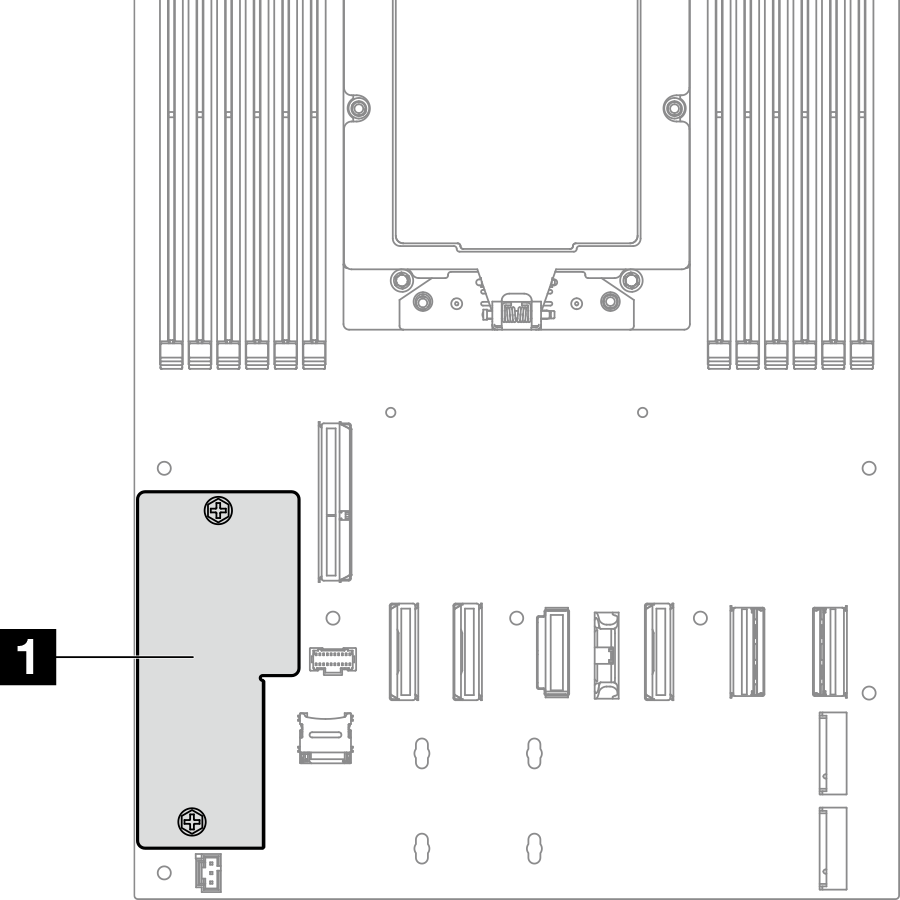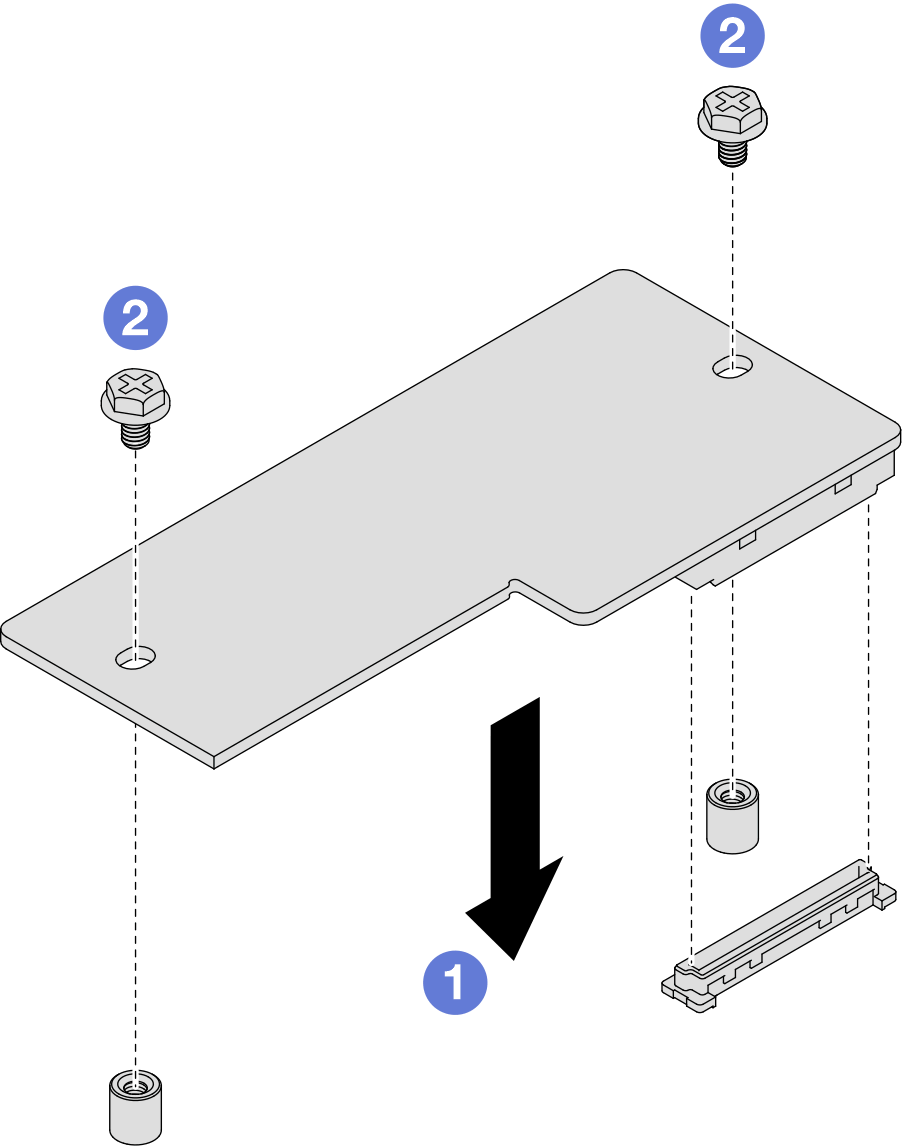ファームウェアおよび RoT セキュリティー・モジュールの取り付け
ファームウェアおよび RoT セキュリティー・モジュール (ThinkSystem V3 Firmware and Root of Trust Security Module) を取り付けるには、このセクションの説明に従ってください。
このタスクについて
重要
このタスクの実行は、Lenovo Service によって認定済みのトレーニングを受けた技術員が行う必要があります。適切なトレーニングおよび認定を受けずに部品の取り外しまたは取り付けを行わないでください。
(Lenovo のトレーニングを受けた技術員のみ) ファームウェアおよび RoT セキュリティー・モジュール を交換した後、UEFI ファームウェアを、サーバーがサポートする特定のバージョンに更新します。
潜在的な危険を回避するために、安全情報を読んで従ってください。
重要
安全に作業を行うために、「取り付けのガイドライン」および「安全検査のチェックリスト」をお読みください。
ノードとシャーシの塗装されていない金属面のコンポーネントが含まれる静電防止板に触れて、パッケージからコンポーネントを取り出し、静電防止板の上に配置します。
ファームウェアとドライバーのダウンロード: コンポーネントの交換後、ファームウェアやドライバーの更新が必要になる場合があります。
ご使用のサーバーでのファームウェアとドライバーの最新の更新を確認するには、ThinkSystem SD535 V3 のドライバーおよびソフトウェア・ダウンロード Web サイト を参照してください。
ファームウェア更新ツールについて詳しくは、ファームウェアの更新を参照してください。
手順
完了したら
- プロセッサー・ヒートシンクを再度取り付けます (プロセッサーおよびヒートシンクの取り付け を参照)。重要このタスクは、トレーニングを受けた技術員が操作する必要があります。
- 必要なすべてのケーブルが正しく配線され接続されていることを確認し、トップ・カバーを再度取り付けます (「トップ・カバーの取り付け」を参照)。
- シャーシにノードを再度取り付けます (シャーシにノードを取り付ける を参照)。
- 必要なパワー・サプライ・ユニットが取り付けられており、電源コードが接続され、ノードの電源が入っていることを確認します (ホット・スワップ・パワー・サプライの取り付けおよび ノードの電源オンを参照)。
- 部品交換の完了に進みます (「部品交換の完了」を参照)。
- UEFI、XCC および LXPM ファームウェアを、サーバーがサポートする特定のバージョンに更新します。ファームウェアおよび RoT セキュリティー・モジュールの交換のヒントを参照してください (Lenovo のサービス技術員のみ)。
- OneCLI コマンドを実行して、UEFI 設定をリストアします。構成設定をリストアする OneCLI コマンドを参照してください。
- OneCLI コマンドと XCC アクションの両方を実行して、XCC 設定をリストアします。「構成設定をリストアする OneCLI コマンド」および「XCC を使用した BMC 構成のリストア」を参照してください。
- オプションとして必要に応じて以下を行います。
- TPM を非表示にします。TPM を非表示にする/監視するを参照してください。
- TPM ファームウェアを更新します。TPM ファームウェアの更新を参照してください。
- UEFI セキュア・ブートの有効化。UEFI セキュア・ブートの有効化を参照してください。
デモ・ビデオ
フィードバックを送る